iTunes luo erityisiä lukitusvarmenteita laitteille, jotka on synkronoitu Windows- tai Mac-laitteiden kanssa. Tästä syystä iTunes havaitaan automaattisesti synkronoitujen laitteidesi kanssa. Nämä lukitusvarmenteet tallentavat kaikkien iTunesin kanssa synkronoitujen laitteiden UDID-tiedot.
Voit puuttua tähän prosessiin vain hätätapauksissa. Ja suosittelemme, että et poista, kopioi, leikkaa, nimeä uudelleen tai siirrä niitä, jos se ei ole tarpeen.
Alla oleva opas selittää, kuinka iTunes Lockdown -kansio palautetaan Macille ja Windowsille. Mutta ennen kuin jatkamme vaiheita, katso seuraava osa löytääksesi Lockdown-kansion laitteeltasi.
Vaiheet iTunesin lukituskansion nollaamiseksi Macissa ja Windowsissa
Mac-käyttäjille
Nollaa laitteen iTunes Lockdown -kansio noudattamalla seuraavia yksinkertaisia ohjeita.
Vaihe 1: Ensinnäkin Mac- tai Windows-laitteellasi Lopeta iTunes.
Vaihe 2: Irrota Mac- tai Windows-laitteisiin yhdistetyt iOS-laitteet.
Vaihe 3: Napsauta laitteessasi Finder.
Vaihe 4: Klikkaa Mennä valikko Finder-ikkunassa.
Vaihe 5: Napsauta tässä alivalikossa Siirry kansioon -vaihtoehtoa.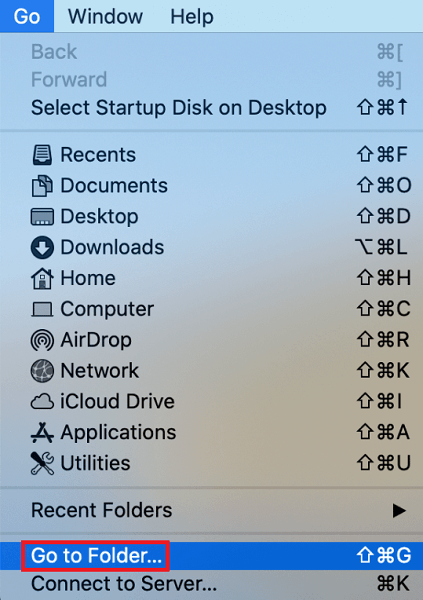
Vaihe 6: Kirjoita Siirry kansioon -kohdan alla olevaan ruutuun seuraava
/private/var/db/
Vaihe 7: Klikkaa Mennä -painiketta.
Vaihe 8: Valitse Lukituskansio ja vedä se roskakorikuvakkeeseen poistaaksesi kansion laitteeltasi.
Vaihe 9: Vahvista syöttämällä iTunes-tilin tunnistetiedot.
Vaihe 10: Liitä nyt iTunes uudelleen Macissasi kirjautumistiedoillasi.
Lue myös: Kuinka poistaa iCloud-tili
Windows-käyttäjille
Windows-laitteidesi lukituskansio sijaitsee seuraavissa osoitteissa
- Windows 10, Windows 8 ja Windows 7C:\ProgramData\Apple\Lockdown
- Windows VistaC:\Käyttäjät\KÄYTTÄJÄNIMI\AppData\roaming\Apple Computer\Lockdown
- Windows XPC:\Documents and Settings \All Users\Application Data\Apple\Lockdown
Kun olet löytänyt lukituskansion Windows-laitteeltasi, tunnista kuhunkin laitteeseen liittyvät plist-tiedostot. Poista nämä tiedostot Reset iTunes Lockdown -kansioon.
Huomautus: Jos Lockdown-kansio ei ole käytettävissä, voit tehdä tämän
- Avaa Lockdown-kansio ja napsauta hiiren kakkospainikkeella. Napsauta Hae tiedot -vaihtoehtoa.
- Napsauta oikeassa alakulmassa olevaa Lukitse-vaihtoehtoa. Anna sitten järjestelmänvalvojan salasana valtuuttaaksesi.
- Päivitä lisäksi Jakaminen ja käyttöoikeudet -osiossa Luku- ja kirjoitusoikeus.
Lue myös: Apple ID: n vaihtaminen iPhonessa, iPadissa, Macissa tai Windows PC: ssä
iTunesin lukituskansion nollaaminen Macissa ja Windowsissa: VALMIS
Toivottavasti yllä olevat vaiheet auttoivat sinua palauttamaan iTunesin lukituskansion. Nämä vaiheet ovat melko yksinkertaisia, mutta toimivia. On kuitenkin suositeltavaa olla sotkematta näitä tiedostoja ennen kuin ja ellei ole hätätilanne.
Jos sinulla on edelleen ongelmia, kirjoita meille alla oleviin kommentteihin. Saat lisää Mac/Windows-oppaita ja uutisia napsauttamalla alla olevaa tilauspainiketta. Seuraa meitä myös, jotta et koskaan menetä päivityksiä Facebook, Viserrys, Instagram, ja Pinterest.